Zaklęcia Photoshopa - wywoływanie plików RAW
14. Korekcja aberracji chromatycznych
Otwórz zdjęcie w oknie Camera Raw. Dopasuj rozmiar widoku w oknie podglądu, tak abyś mógł dokładnie obejrzeć obraz. W tym celu najpierw uaktywnij narzędzie Lupka (Zoom). Następnie kliknij w oknie podglądu, aby powiększyć widok. Naciskając klawisz spacji, możesz przesuwać obraz w oknie podglądu. Obejrzyj zdjęcie dokładnie pod kątem występowania w nim aberracji chromatycznych. Jeśli występują w obrazie, kliknij zakładkę Szczegół (Detail). Ustaw suwak Ilość (Amount) na 0, aby wyłączyć wyostrzanie (4.34).
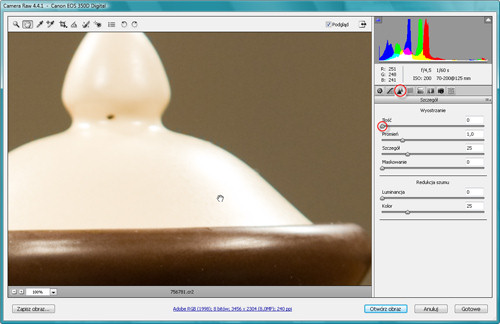
mają kolor zielony) jest wyłączenie wyostrzania
| Wskazówka |
| Aby pomniejszyć widok w oknie podglądu, podczas korzystania z narzędzia Lupka (Zoom) trzymaj wciśnięty klawisz Alt. |
| Wskazówka |
| Aby powiększyć widok w oknie podglądu okna Camera Raw, możesz także skorzystać ze skrótu klawiaturowego Ctrl + +; by go pomniejszyć, użyj skrótu Ctrl + -. |
Następnie kliknij ikonę zakładki Korekcja obiektywu (Lens Correction). Aby usunąć aberracje chromatyczne, skorzystaj z suwaków Napraw czerwony/niebieskozielony (Fix Red/Cyan Fringe) lub Napraw niebieski/żółty (Fix Blue/Yellow Fringe). Początkowo każdy z nich znajduje się w pozycji 0. Należy ustawić je tak, by aberracje znikły. Pierwszy z nich służy do korekcji otoczek w kolorach czerwonym i niebieskozielonym, drugi — obwódek niebieskich i żółtych. Suwaki przesuwamy, naciskając jednocześnie klawisz Alt. To ułatwi ocenę tego, jak bardzo w prawo lub w lewo powinniśmy przesunąć odpowiedni suwak. W omawianym przykładzie mamy do czynienia z otoczkami w kolorze zielonym, więc przesuwam Napraw czerwony/niebieskozielony (Fix Red/Cyan Fringe) w prawą stronę (4.35).
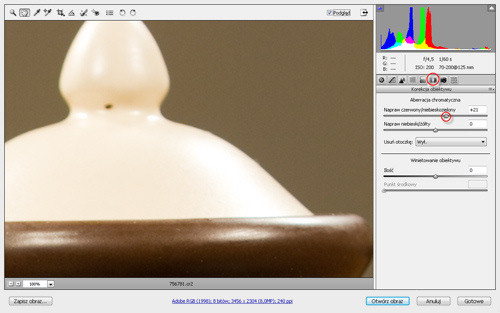
czerwony/niebieskozielony (Fix Red/Cyan Fringe)




















 Optyczne.pl jest serwisem utrzymującym się dzięki wyświetlaniu reklam. Przychody z reklam pozwalają nam na pokrycie kosztów związanych z utrzymaniem serwerów, opłaceniem osób pracujących w redakcji, a także na zakup sprzętu komputerowego i wyposażenie studio, w którym prowadzimy testy.
Optyczne.pl jest serwisem utrzymującym się dzięki wyświetlaniu reklam. Przychody z reklam pozwalają nam na pokrycie kosztów związanych z utrzymaniem serwerów, opłaceniem osób pracujących w redakcji, a także na zakup sprzętu komputerowego i wyposażenie studio, w którym prowadzimy testy.